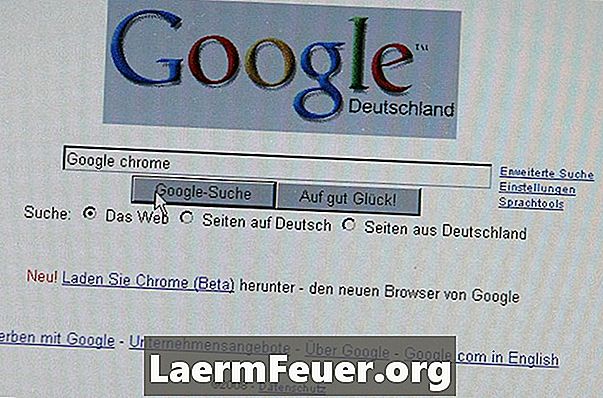
Contente
Se você acidentalmente deletar seu histórico do navegador Google Chrome, ou se quiser verificar os hábitos de navegação de seus filhos e descobrir que eles apagaram esse dados, é possível recuperá-los usando a ferramenta de Recuperação do Sistema do Windows. O Google Chrome salva seu histórico de navegação em um arquivo de registro que pode ser acessado e recuperado ao seu estado anterior, através dessa ferramenta. Ela não afeta novos documentos, fotos ou outros dados.
Instruções

-
Aba o navegador Google Chrome e clique no ícone de "Ferramentas", no canto superior direito da janela. Clique no botão "Todo o Histórico" para encontrar o último dia em que ele foi gravado. Isso mostra o dia que o histórico foi deletado.
-
Clique no menu "Iniciar" e digite "Restauração do Sistema" no campo de busca.
-
Clique na ferramenta "Restauração do Sistema", no campo de resultados.
-
Clique no círculo ao lado de "Restaurar meu computador para um estado anterior" e clique no botão "Próximo". Clique na data em negrito mais recente disponível antes da data que o histórico foi deletado. Clique no ponto de restauração desejado. Em seguida, pressione "Próximo".
-
Salve trabalhos e feche todos os programas. Clique no botão "Próximo" e espere que o Windows seja reiniciado com as mesmas configurações anteriores ao dia em que o histórico foi deletado.
-
Inicie o Google Chrome a partir do menu Iniciar e clique no ícone de "Ferramentas", no canto superior direito do navegador. Clique na opção "Histórico" e tenha acesso aos dados.